GPU-Z è un tool pensato per tenere sotto controllo il funzionamento del co-processore grafico installato sul sistema. Un software piccolo e compatto ma ricco di funzionalità da esplorare.
Come già CPU-Z permette di analizzare lo stato della CPU ben al di là di quanto è possibile fare con gli strumenti nativi di Windows, GPU-Z è in grado di tenere sotto controllo il funzionamento della GPU di sistema con un livello di dettaglio notevole e impossibile da replicare tramite la diagnostica standard dell’OS Microsoft.
Sviluppato da TechPowerUp, GPU-Z è immediatamente utilizzabile subito dopo aver scaricato l’eseguibile sul PC: alla prima esecuzione, il software chiederà se si desidera procedere all’installazione opzionale – procedura che comunque si limita a copiare i file del programma in una cartella a scelta dell’utente e a creare una ventina di nuove chiavi nel Registro di Windows.
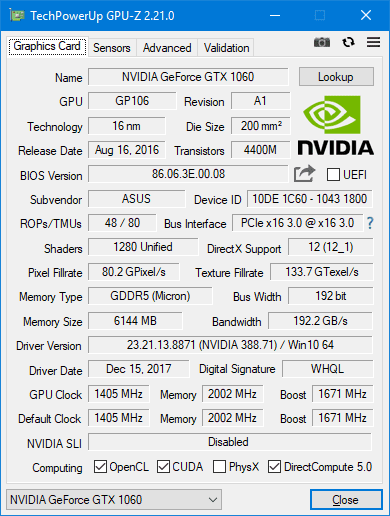
Una volta mandato in esecuzione, GPU-Z mostrerà la sua interfaccia a schede quasi del tutto simile a quella che abbiamo già avuto modo di conoscere con CPU-Z. La scheda principale (Graphics Card) fornisce i minimi dettagli sulle caratteristiche della GPU – selezionabile nella parte bassa della finestra nel caso di sistemi multi-GPU – e quasi ogni riquadro informativo fornisce spiegazioni articolate sui dati indicati se evidenziato posizionandovi sopra il cursore del mouse.
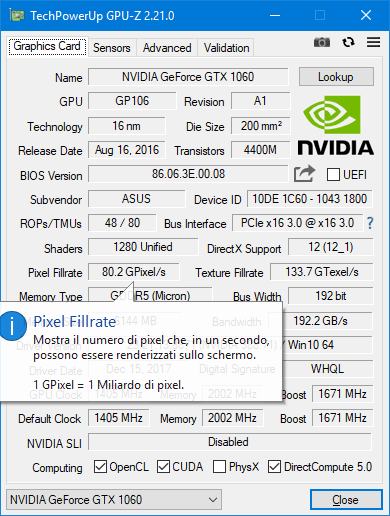
Tramite il tasto Lookup presente in alto è possibile raggiungere la pagina Web (sul sito di TechPowerUp) riguardante la GPU montata sul PC, mentre le tre piccole icone nella parte destra della barra in alto permettono rispettivamente di salvare uno screenshot della finestra del programma, ricaricare le proprietà della GPU attualmente selezionata e accedere alle (poche) impostazioni di GPU-Z. Tramite la piccola icona a punto interrogativo presente a fianco del riquadro Bus Interface, poi, si accede a un test di rendering per verificare le effettive proprietà velocistiche del bus PCI-Express su cui è montata la GPU.
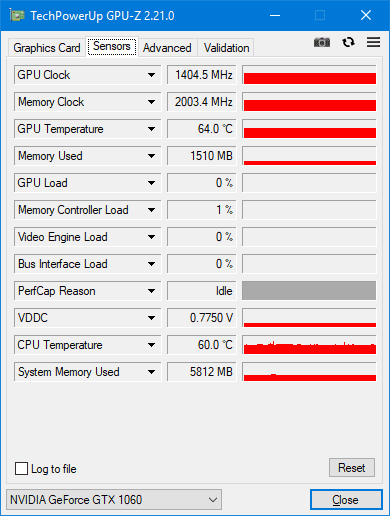
Passando alla scheda Sensors, poi, è possibile verificare lo stato delle diverse proprietà della GPU in tempo reale tenendo sotto controllo l’andamento delle frequenze di chip grafico e memoria, le temperature, l’uso della suddetta memoria, il voltaggio e altro ancora. Grazie ai sensori di GPU-Z possiamo ad esempio valutare il comportamento della GPU quando lanciamo un gioco 3D particolarmente pesante, oppure verificare che l’accelerazione hardware sia attiva durante l’esecuzione di un lettore video come VLC (Video Engine Load).
Lo stato dei sensori può anche essere riversato in un rapporto in formato testuale abilitando l’opzione Log to file in basso, mentre facendo click su ciascuno dei riquadri centrali delle caratteristiche della GPU è possibile passare dalla visualizzazione in tempo reale a quella dei valori minimi, massimi e medi. Tramite le ultime due schede, infine, è possibile consultare le proprietà avanzate di GPU, driver e API grafiche (Advanced), oppure “verificare” la propria GPU comunicandone i dati ai server di TechPowerUp (Validation).
Nonostante la compattezza di una un’interfaccia grafica forse sin troppo ricca di opzioni e funzionalità “nascoste”, GPU-Z rappresenta un piccolo ma indispensabile tool di analisi e troubleshooting per qualunque utente di PC minimamente interessato alle applicazioni multimedial-videoludiche rese possibili dalla moderna componentistica informatica.







